Nếu bạn đã sử dụng NAS Synology trước đây bạn sẽ biết rằng NAS Synology nó hỗ trợ iSCSI. Trong phiên bản tiếp theo DSM 7.0, tính năng này bị xóa khỏi DSM 6.x Storage Manager và thay vào đó là ứng dụng chuyên dụng gọi là SAN Manager. Và dưới đây là bài viết hướng dẫn sử dụng SAN Manager cho quyền quản trị trên NAS Synology.

1. SAN Manager là gì?
SAN Manager giúp bạn quản lý và giám sát các dịch vụ iSCSI và Fibre Channel một cách dễ dàng. Cả iSCSI và Fibre Channel đều là các giao thức mạng vùng lưu trữ (SAN) cung cấp quyền truy cập vào bộ lưu trữ dữ liệu hợp nhất và cấp khối. Khách hàng có thể truy cập không gian lưu trữ qua SAN như thể không gian đó là đĩa cục bộ.
Tại sao nên sử dụng SAN Manager?
- Dễ dàng tạo và quản lý các loại và dung lượng LUN khác nhau.
- Quản lý hiệu quả nhiều máy chủ, bộ khởi tạo và quyền truy cập của chúng vào LUN của bạn.
- Tạo và quản lý các tác vụ chụp nhanh của LUN được hỗ trợ để tăng cường bảo vệ dữ liệu.
![]() Bạn có thể tìm hiểu kỹ hơn thông qua bài viết: SAN là gì? Đặc điểm và lợi ích khi sử dụng SAN Storage là gì?
Bạn có thể tìm hiểu kỹ hơn thông qua bài viết: SAN là gì? Đặc điểm và lợi ích khi sử dụng SAN Storage là gì?
2. Những thuật ngữ cần biết về SAN
2.1 LUN là gì?
Số đơn vị logic (LUN) là mã định danh duy nhất để chỉ định các thiết bị lưu trữ vật lý hoặc ảo có thể được xử lý bằng các giao thức mạng. Hãy coi LUN như một ổ cứng ảo có thể truy cập thông qua kết nối mạng và các máy chủ có thể tạo và quản lý hệ thống tệp của riêng họ trên ổ đĩa đó.
2.2 LUN hoạt động như thế nào?
Để truy cập LUN, trước tiên bạn phải ánh xạ LUN tới mục tiêu (điểm cuối của hệ thống lưu trữ) và kết nối mục tiêu với bộ khởi tạo (điểm cuối của máy chủ lưu trữ) bằng các giao thức SAN, chẳng hạn như iSCSI và Fibre Channel. Bạn cũng có thể chỉ định đặc quyền cho một người khởi tạo cụ thể hoặc một nhóm người khởi tạo để truy cập LUN trong quá trình tạo LUN.
2.3 iSCSI và Fibre Channel là gì?
iSCSI và Fibre Channel đều là giao thức SAN để kết nối máy chủ với thiết bị lưu trữ. Tuy nhiên, chúng khác nhau về tốc độ và chi phí. Cần cân nhắc sự cân bằng giữa hiệu suất và chi phí trước khi chọn giao thức phù hợp cho môi trường của bạn.
Giao thức iSCSI truyền dữ liệu qua mạng Ethernet tiêu chuẩn, dễ triển khai và bảo trì với chi phí hợp lý. Mặt khác, Fibre Channel hoạt động ở tốc độ cao hơn nhiều, nhưng việc triển khai tốn kém và đòi hỏi nhiều nguồn lực và chuyên môn kỹ thuật hơn.
3. Những chuẩn bị trước khi cài đặt
Nếu bạn quyết định triển khai môi trường Fibre Channel, hãy đảm bảo cài đặt bộ điều hợp Fibre Channel tương thích trên mô hình NAS Synology được áp dụng.
Đảm bảo bạn đã tạo ít nhất một ổ trong Trình quản lý lưu trữ và các LUN mới chỉ có thể được tạo với ổ bằng hoặc lớn hơn 1 GB dung lượng trống
4. Thiết lập trình khởi tạo iSCSI
- Nhấn vào Create -> Nhập thông tin sau:
- Tên LUN
- Vị trí
- Dung lượng: Kích thước LUN tối thiểu phải là 1 GB.
- Phân bổ không gian: chọn phương pháp phân bổ trước dung lượng lưu trữ mong muốn.
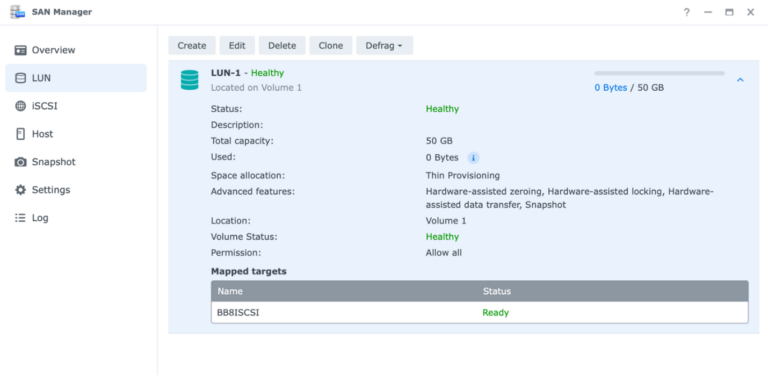
- Cấu hình giao thức SAN:
-
- iSCSI: Chọn mục tiêu iSCSI
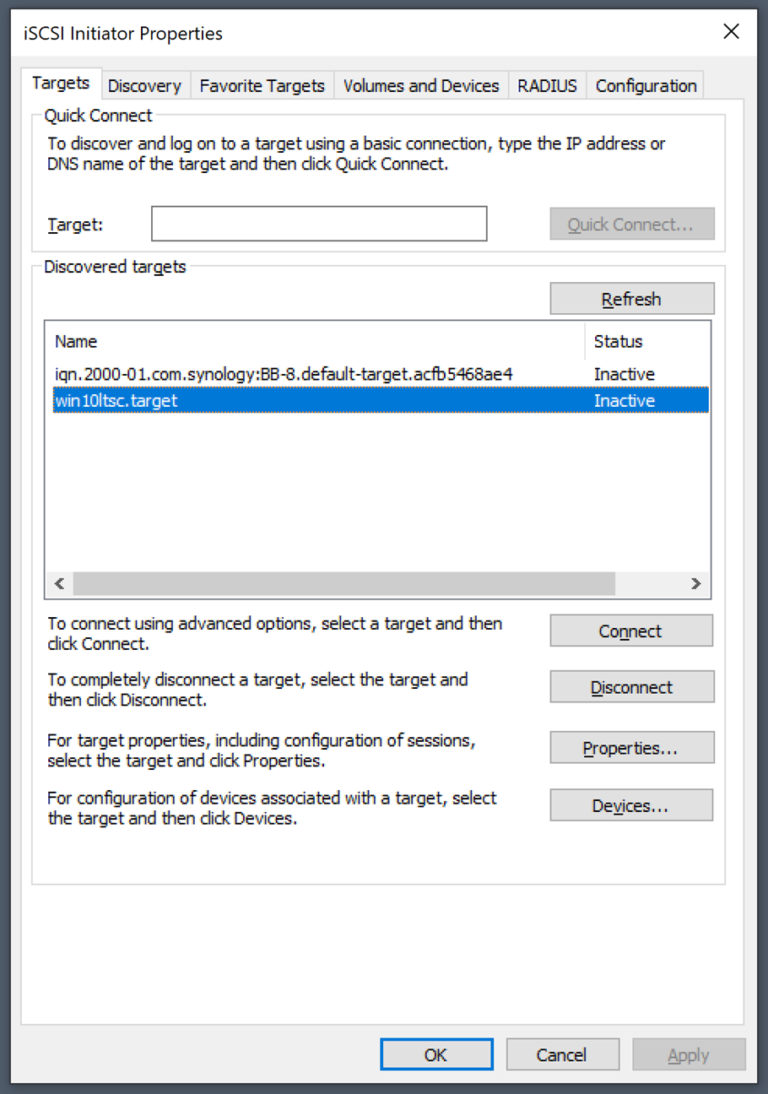
- Fibre Channel
- Chỉ định quyền truy cập cho máy chủ và người khởi tạo.
- Nhấn Done để kết thúc
Thiết lập trình khởi tạo iSCSI
Để thiết lập bộ khởi tạo iSCSI từ máy tính Windows và Windows Server tới NAS Synology của bạn, hãy truy cập bài viết này để biết hướng dẫn.
5. Quản lý các mục tiêu LUN và iSCSI của bạn
Chỉnh sửa mục tiêu LUN và iSCSI
Bạn có thể theo dõi thông tin chi tiết và định cấu hình LUN cũng như mục tiêu bạn đã tạo.
Định cấu hình quyền truy cập vào LUN của bạn
Bạn có thể sử dụng tính năng máy chủ để định cấu hình quyền LUN và đặt bí danh cho người khởi tạo trên các loại máy chủ khác nhau
6. Vận hành Snapshots LUN
6.1 Tạo snapshot cho LUN
Snapshot của LUN là bản sao dữ liệu của LUN tại một thời điểm, chỉ đọc. Nó cung cấp một cách hiệu quả để bảo vệ và quản lý dữ liệu LUN, đảm bảo tính khả dụng và độ tin cậy của dữ liệu tốt hơn.
- Chọn LUN mà bạn muốn tạo snapshot.
- Bấm vào Snapshot và chọn Take a Snapshot.
- Chọn OK
6.2 Sao chép Snapshot cho LUN
Bạn có thể sao chép Snapshot của mình sang một NAS Synology khác. Nếu dịch vụ của bạn không hoạt động bình thường, bạn có thể thực hiện chuyển đổi dự phòng để bảo vệ dữ liệu của mình bằng các Snapshot được sao chép.
- Chọn Replication.
- Chọn Replication > LUN > Create nếu bạn được chuyển hướng đến Sao chép ảnh chụp nhanh ở bước trước (nếu không, hãy đi tới Package Center > Snapshot Replication > Install).
7. Kết luận
Trên đây là bài viết hướng dẫn sử dụng SAN Manager trên NAS Synology. Hy vọng, với những gì chia sẻ trên sẽ giúp bạn cài đặt thành công. Bạn có thể tham khảo thêm nhiều bài hướng dẫn của chúng tôi trong chuyên mục hướng dẫn Synology.

 Wifi Ubiquiti
Wifi Ubiquiti WiFi Everest
WiFi Everest Wifi UniFi
Wifi UniFi Wifi LigoWave
Wifi LigoWave Wifi Ruckus
Wifi Ruckus Wifi Aruba
Wifi Aruba Wifi Cambium
Wifi Cambium Wifi Grandstream
Wifi Grandstream Wifi Ruijie
Wifi Ruijie Wifi Extreme
Wifi Extreme Wifi MikroTik
Wifi MikroTik Wifi EnGenius
Wifi EnGenius Wifi Meraki
Wifi Meraki Wifi Fortinet
Wifi Fortinet WiFi H3C
WiFi H3C Router Draytek
Router Draytek Router Teltonika
Router Teltonika Load Balancing Peplink
Load Balancing Peplink Load Balancing Kemp
Load Balancing Kemp Router Cisco
Router Cisco Router HPE
Router HPE Load Balancing FortiADC
Load Balancing FortiADC  Switch Ruckus
Switch Ruckus Firewall Netgate
Firewall Netgate Firewall SonicWall
Firewall SonicWall Firewall WatchGuard
Firewall WatchGuard Firewall Sophos
Firewall Sophos Firewall Palo Alto
Firewall Palo Alto Firewall FortiNAC
Firewall FortiNAC Firewall Fortiweb
Firewall Fortiweb Firewall Zyxel
Firewall Zyxel Thiết bị lưu trữ NAS Synology
Thiết bị lưu trữ NAS Synology Thiết bị lưu trữ NAS QNAP
Thiết bị lưu trữ NAS QNAP Thiết bị lưu trữ TerraMaster
Thiết bị lưu trữ TerraMaster Thiết bị lưu trữ ASUSTOR
Thiết bị lưu trữ ASUSTOR Dell EMC Data Storage
Dell EMC Data Storage Ổ cứng Toshiba
Ổ cứng Toshiba Ổ cứng Seagate
Ổ cứng Seagate SSD Samsung Enterprise
SSD Samsung Enterprise Ổ cứng Western Digital
Ổ cứng Western Digital RAM Server
RAM Server HDD Server
HDD Server Phụ kiện Server
Phụ kiện Server Modem Gateway 3G/4G công nghiệp
Modem Gateway 3G/4G công nghiệp Switch công nghiệp
Switch công nghiệp Router 3G/4G công nghiệp
Router 3G/4G công nghiệp LoRaWan
LoRaWan Máy tính công nghiệp
Máy tính công nghiệp Firewall công nghiệp
Firewall công nghiệp Camera giám sát
Camera giám sát Tổng đài - điện thoại IP
Tổng đài - điện thoại IP Hệ thống âm thanh
Hệ thống âm thanh Hệ thống kiểm soát ra vào
Hệ thống kiểm soát ra vào License
License Phụ kiện Teltonika
Phụ kiện Teltonika Module, Phụ kiện quang
Module, Phụ kiện quang Adapter & nguồn PoE
Adapter & nguồn PoE








![[FULL] Tổng hợp tài liệu CCNA tiếng Việt (từ cơ bản tới nâng cao)](https://viettuans.vn/uploads/2023/01/tu-lieu-ccna-tieng-viet.jpg)





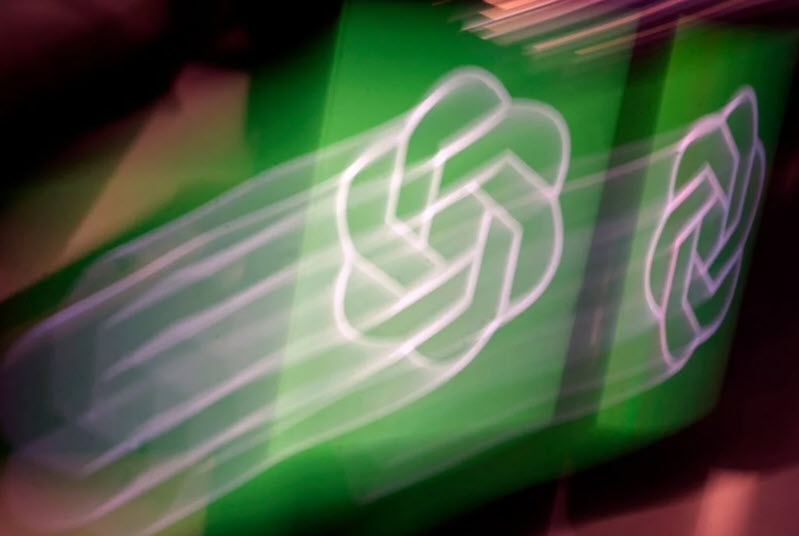





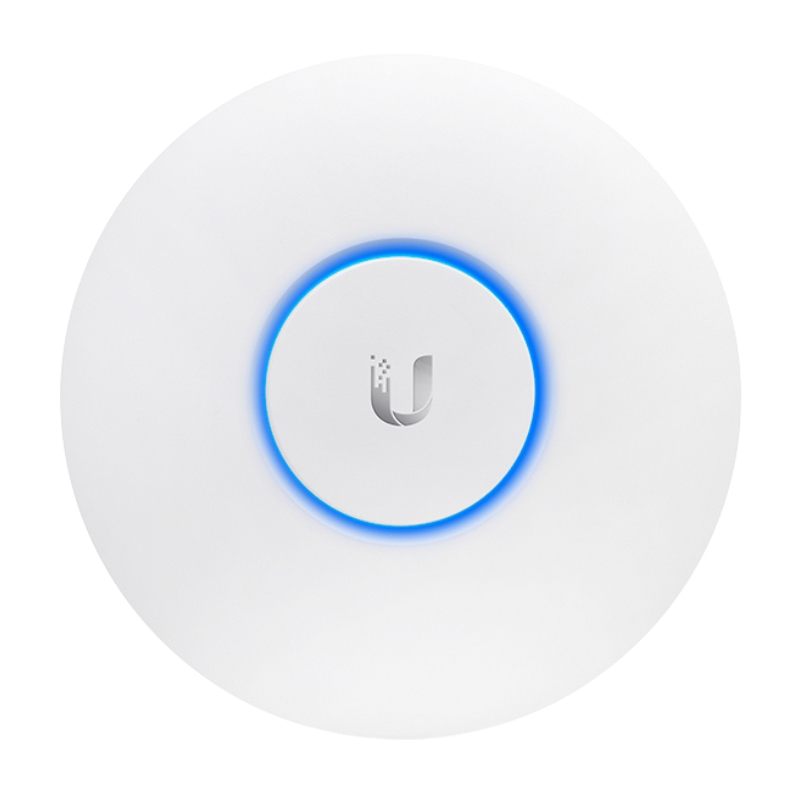





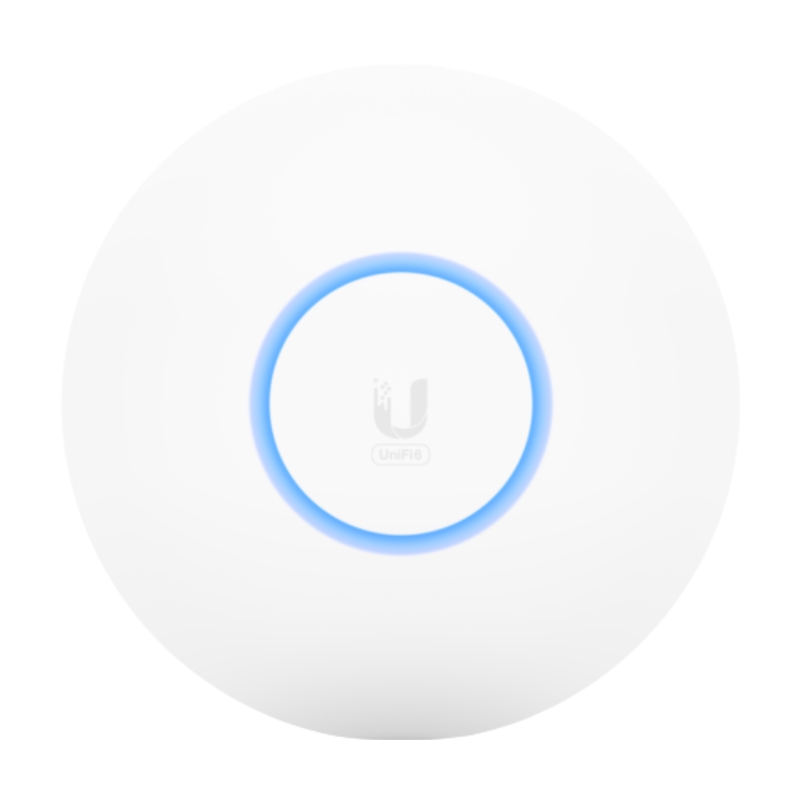

Bài viết hay, rất hữu ích.